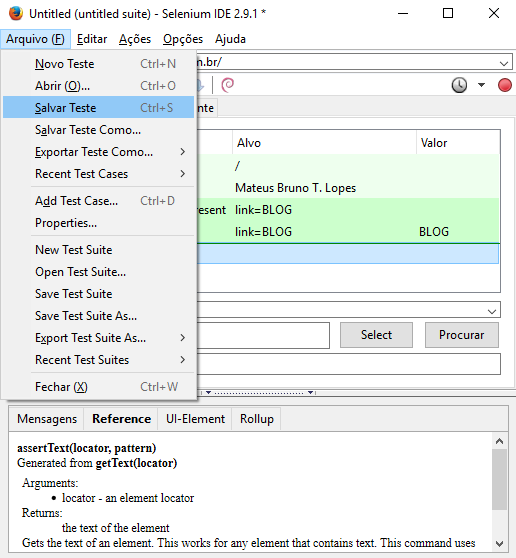Executando Testes com Selenium IDE
#TestesAutomatizados #Selenium IDE #Firefox

Neste tutorial executaremos um teste utilizando o Selenium IDE no navegador Mozilla Firefox, conforme prometido no post anterior sobre como instalar o Selenium IDE no Firefox.
Gravando um teste no Selenium IDE
1. Clique no menu "Ferramentas" e selecione a opção "Selenium IDE".
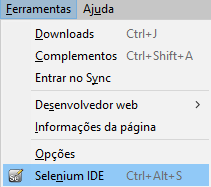
2. Na janela principal do Selenium IDE, repare que a opção de "record" já vem como se estivesse pressionada. Caso não esteja, clique nela.
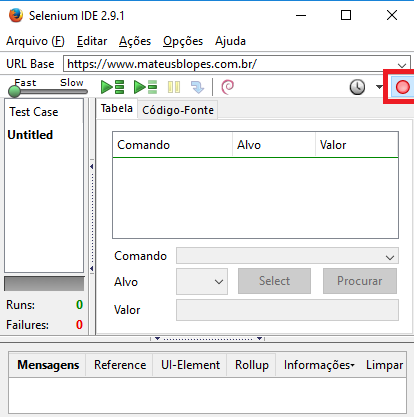
3. Volte ao Firefox e acesse o site que deseja testar, por exemplo http://mateusbtlopes.github.io/.
4. Ainda no Firefox, agora com o site já aberto, vamos clicar com o botão direito do mouse sobre qualquer parte "branca" do site e em seguida selecionar a opção "waitForTitle Mateus Bruno T. Lopes".
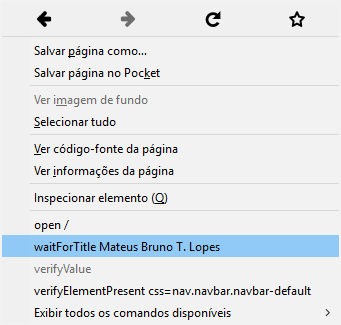
5. Agora vamos clicar com o botão direito do mouse sobre o item de menu "Blog" e em seguida selecionar a opção "verifyElementPresent link=BLOG". Com esta ação, estamos pedindo para o selenium que verifique se existe um link com nome de "BLOG".
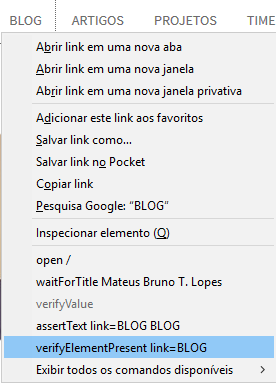
6. Agora vamos clicar novamente com o botão direito do mouse sobre o item de menu "Blog" e em seguida selecionar a opção "Exibir todos os comandos disponíveis -> assertText link=BLOG". Com esta ação, estamos pedindo ao selenium que confirme se o link que nós clicamos é o link do BLOG.
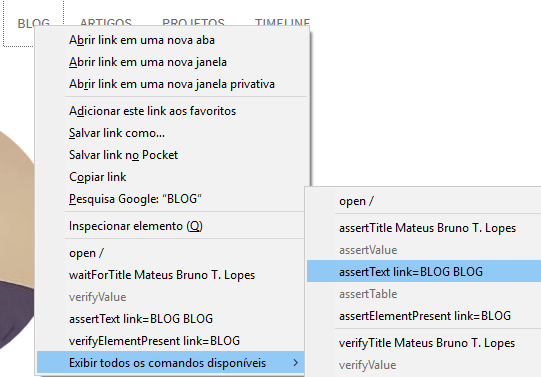
7. Agora vamos voltar a tela do Selenium, podemos reparar que ele gravou sequencialmente tudo que fizemos no site.
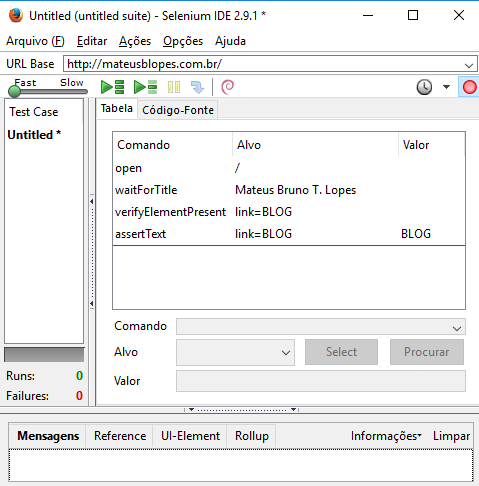
Executando um teste no Selenium IDE
1. Para executar o teste que acabamos de gravar, basta clicar no botão "Play".
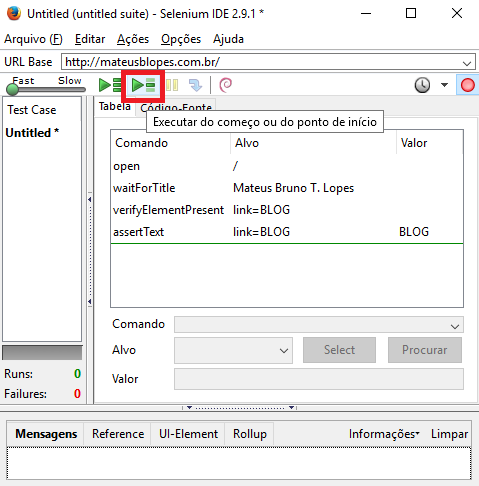
2. Durante a execução será possível ver as ações gravadas sendo executadas no browser e também na tela do Selenium IDE, a medida que as ações vão sendo executadas com sucesso elas vão ficando verde e ao final, todo o processo deve ficar verde.
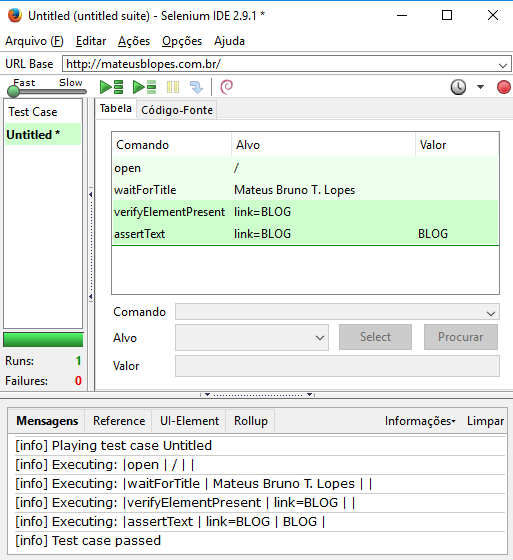
3. Caso durante a execução um erro acontecer, a linha do processo ficará vermelha.
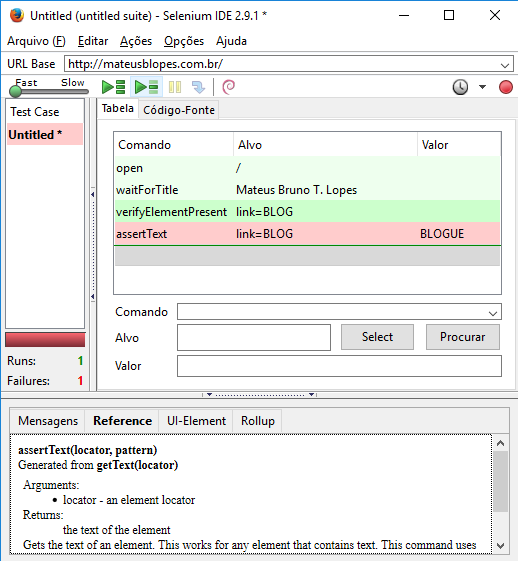
Salvando um teste do Selenium IDE
1. Para salvar o teste seu teste e executá-lo novamenteo depois, clique no menu "Arquivo -> Salvar Teste", selecione a pasta que deseja salvar e pronto, seu teste está salvo para ser executado novamente em outro momento.